超可愛、超好玩的 Voki 娃娃!(Blog的虛擬代言人)
二、創建新的「Voki娃娃」
第1步 登入網站之後,你可以按一下網站左上方的〔My Voki〕按鈕,此時因為你都還沒創建自己的Voki娃娃,所以頁面中都是空白的。你可以按一下〔Create A New Voki〕按鈕,建立自己的Voki娃娃。
第2步 接著會跳出一個對話方塊問你是否要套用原有的Voki娃娃版型,因為沒設定過沒得套用,所以請點選「Create New Scene」,再按一下〔Create〕按鈕。
第3步 接著我們便可開啟「Voki娃娃」的設定頁面,左邊是Voki娃娃目前的樣貌,我們可以在圖片下方的「color」跟「tweak」調整你的喜歡的顏色、嘴吧大小、體型與各種細節。如果你想更換娃娃的樣式或衣服、首飾…等等項目的話,可以按一下上方的「Choose Your Character」人形按鈕。
第4步 裡面可以設定髮型、嘴形、帽子、法飾、衣服…等等樣貌,如果你不想當人,還可以當熊、松鼠、無尾熊、鯨魚、豬頭、貓咪或狗狗…等,真的應有盡有啊!
[gads]
第5步 另外,我們也可以換「Backgrounds」,找一個你喜歡的背景,也可換播放器,都可以直接再頁面中即時更歡、套用。全部設定好之後,再按一下右下角的〔DONE〕即可。
本文篇章:
本文共分以下4個段落,可以跳著看。
一、註冊Voki帳號並登入網站
二、創建新的「Voki娃娃」
三、錄音、打字發音或上傳MP3音樂檔
四、將 Voki娃娃放到你的網站或部落格中
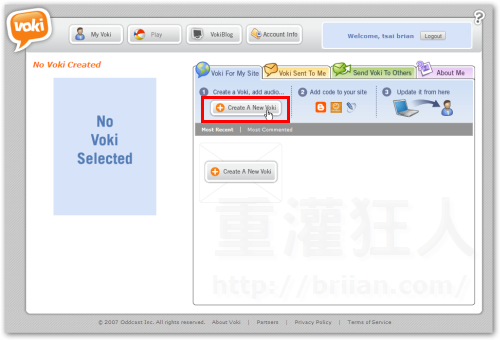
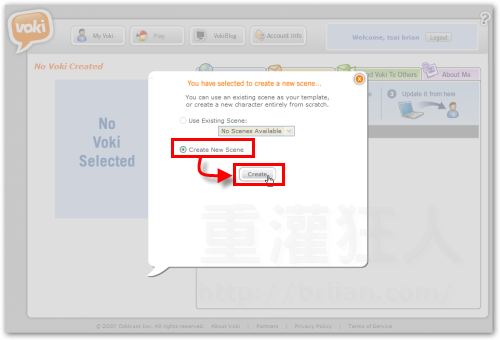

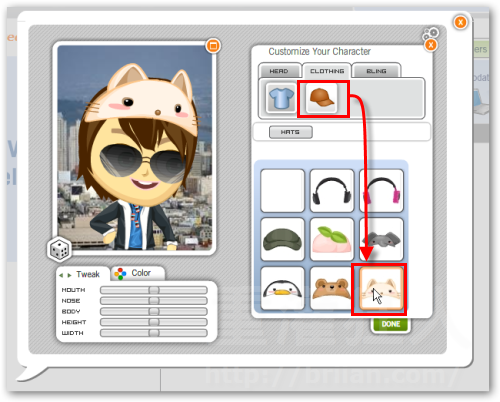
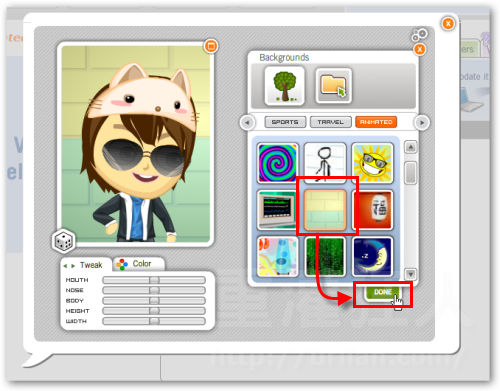
 翻頁閱讀 »
翻頁閱讀 »
VOKI 操作步驟完全依不來恩大所述方式,
並且在 jave、emba 也允許運作。
可是請問為什麼VOKI 的「Type Your Text」只接受英文鍵入,
卻不接受中文鍵入?
請問為什麼VOKI 的「Type Your Text」不接受中文?
YAHOO不支援喔,你得換用其他部落格才能玩這些有的沒的。
板大~~~~交一下該如何放到奇摩部落格~”~ 我用到好煩~”~
請問該如何放到奇摩blog?
我後來又發現
Blogger可以用
但是wordpress居然看不見圖案
只有那個 get voki now的字樣
怎麼會這樣呢???
我上傳聲音不到1MB
他都說 超過時間限制
不然是要錄幾秒才可以
請問狂人的綠色面版是怎麼換的??我在裡面找都沒有也!?!?
不能貼在Yahoo部落格上耶”??
不能貼在Yahoo部落格裡耶”??
第一次發言XD拜讀不大人文章許久
好害羞~
我想說的是DEMO跟新聞報導內容攏跨謀耶!
死掉了死掉了0.0
真的好可愛喔!而且可以選擇的好多!